Contents
Estás tratando de mejorar tus habilidades en el idioma inglés y, en un esfuerzo por aprender mejor el idioma, ¿has pensado en traducir en ingles la interfaz de Whatsapp y otras aplicaciones que usas a diario en tus dispositivos? Gran idea, de verdad… ¡proceda ahora! ¿Cómo se dice? Al no ser especialmente experto en nuevas tecnologías, ¿no sabes cómo hacerlo? ¡No hay problema, te ayudaré!
De hecho, si me das unos minutos de tu precioso tiempo libre, te puedo explicar personalmente como poner whatsapp en ingles tanto en Android como en iPhone y ordenador, mostrándote todos los pasos a realizar en las distintas versiones de la famosa aplicación de mensajería propiedad de Facebook.
¿En ese tiempo? ¿Qué tal si inmediatamente dejamos de lado la charla y empezamos a ocuparnos? ¿Sí? Excelente. Así que colócate cómodamente, tómate unos momentos libres solo para ti y empieza a concentrarte en leer lo que se informa a continuación. Estoy seguro de que, al final, estarás listo para decir que en realidad fue pan comido. ¿Dejalo ser?
Índice
- ¿Cómo se pone WhatsApp en inglés?
- Androide
- iPhone
- Computadora
- Frases para poner como estado en WhatsApp en inglés
¿Cómo se pone WhatsApp en inglés?
Si te estas preguntando como se pone whatsapp en ingles, a continuación encontrarás todas las instrucciones que necesitas. Pero antes debo hacer una aclaración importante: dado que WhatsApp no integra una opción para traducir su interfaz a varios idiomas, para cambiar el idioma de la app es necesario cambiar el idioma de todo el sistema operativo en uso en su dispositivo. ¿Claro? Bueno, entonces procedamos.
Androide
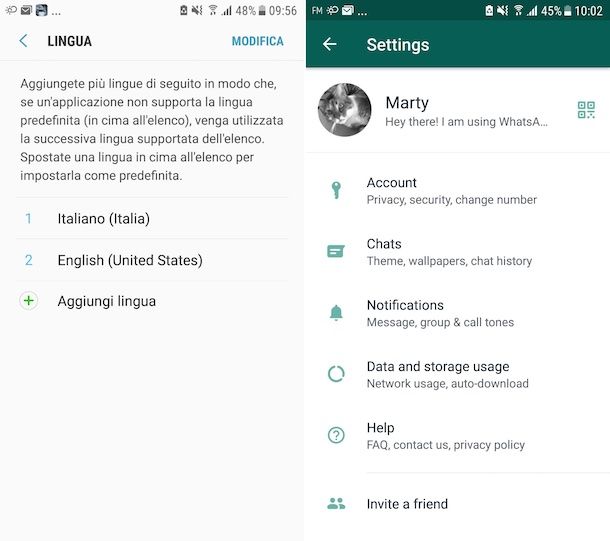
Si lo que estás utilizando es un smartphone o una tablet AndroidePara poner whatsapp en ingles debes tomar tu dispositivo, desbloquearlo, acceder a la pantalla de inicio y/o al cajón y seleccionar el ícono Ajustes (el que tiene forma de rueda de engranaje). En la pantalla que ahora se le muestra, seleccione el elemento Administración General.
En este punto, toca la voz. Idioma y entradade modo que Lengua y selecciona la opción Inglés de la lista de idiomas que se le ofrecen. Si el inglés no está presente, toque el texto. Agregar idiomaseleccione la opción Inglés y elija una de las variantes relevantes (p. ej. Estados Unidos).
Ahora, toca el elemento Editaren la parte superior derecha y mueva el inglés a la parte superior de la lista de idiomas configurados en Android tocando el texto Inglés y continuando presionándolo, moviéndolo hacia arriba, luego suelte el “agarre”.
Una vez completados los pasos anteriores, el dispositivo se reiniciará automáticamente y el idioma de la interfaz de Android cambiará de italiano a inglés, al igual que el de WhatsApp.
Cuando lo desees, podrás restablecer el uso del idioma italiano, tanto para todo el sistema operativo como para WhatsApp, procediendo de la siguiente manera: accede a la sección Ajustes > Gestión general > Idioma y entrada > Idioma de Android, toque el texto Editar en la parte superior de la pantalla y mueva el italiano hacia arriba en la lista de idiomas que se muestran seleccionando la opción Italiano (Italia).
Sin embargo, tenga en cuenta que algunos de los elementos a seleccionar en la configuración de Android de su dispositivo pueden diferir ligeramente de lo que indiqué en este paso, dependiendo de la versión de Android utilizada, así como de la marca de teléfono inteligente o tableta que posee.
Además, si tiene problemas para encontrar la entrada de cambio de idioma, intente escribir para resolver el problema. “lengua” o “idiomas” en la barra de búsqueda en Configuración de Android, para localizar más fácilmente la configuración relacionada con el cambio de idioma.
iPhone
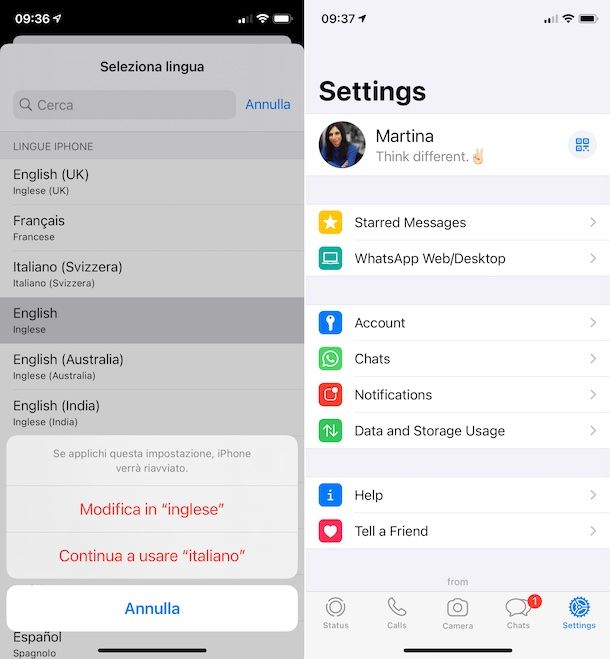
Poseer un iPhone ¿Y te gustaría entender cómo poner WhatsApp en inglés en ese caso? Entonces, para empezar, toma tu dispositivo, desbloquéalo, accede a la pantalla de inicio y selecciona el ícono Ajustes (el que tiene forma de rueda de engranaje).
En la pantalla que se le muestra en este punto, toque el texto Generaltoca las voces Idioma y zona Y Otros idiomas y elija inglés de la lista de idiomas que se le muestra tocando el texto Inglés o en una de las variantes disponibles (p. ej. Inglés del Reino Unido)). Para confirmar sus intenciones, toque el botón Cambiar a Inglés” Y eso es.
Después de completar los pasos anteriores, tu iPhone se reiniciará y posteriormente la interfaz de iOS se traducirá al inglés, al igual que la de WhatsApp.
Si tienes dudas, puedes volver sobre tus pasos traduciendo la interfaz de iOS y, por tanto, la de WhatsApp nuevamente al italiano. Para ello dirígete a la sección Configuración> General> Idioma y región> Idioma del iPhone de iOS y toca el texto Italiano (Italia) en la lista de idiomas que ves. Luego confirma tus intenciones presionando el botón Cambiar a italiano (Italia)Y eso es.
Computadora
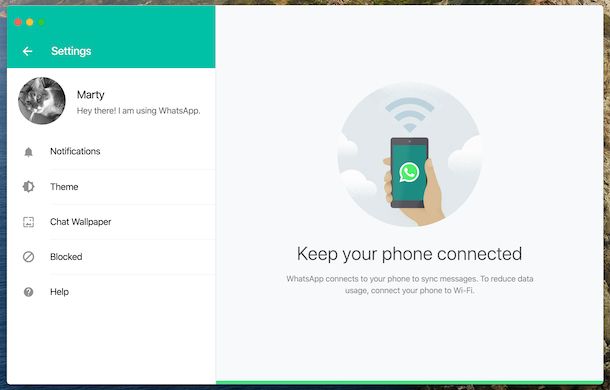
Ahora veamos cómo poner WhatsApp en inglés. computadorao actuando sobre ambos cliente de la famosa aplicación de mensajería disponible para ventanas Y Mac OS Que pasa whatsappwebla versión del servicio que se puede utilizar directamente desde el navegador.
Pues para traducir WhatsApp en PC basta cambiar el idioma del sistema operativo del teléfono inteligente en el que está instalada la aplicación WhatsApp: el cliente o la interfaz web de WhatsApp se traducirá automáticamente al idioma en cuestión. En resumen: simplemente siga las instrucciones relacionadas con el cambio de idioma en Android y iPhone que le proporcioné en los pasos anteriores y listo.
Para conectarte a WhatsApp desde tu computadora, puedes proceder normalmente escaneando el código QR correspondiente, como te expliqué en mi guía sobre el tema.
En caso de problemas, puede intentar solucionar el problema cambiando el idioma utilizado para la interfaz del sistema operativo de su computadora.
- Si estás usando Windows 10haga clic en el Botón de inicio (el que tiene el bandera de ventanas) que encuentras en barra de tareasluego en el icono Ajustes (el que tiene forma de rueda de engranaje) en el menú que se abre y, en la ventana que aparece en el escritorio, seleccione la redacción Fecha/hora e idioma. Luego seleccione el elemento Lengua que encuentras en la barra lateral izquierda, presiona el botón Añadir un idioma y elija una de las variantes del idioma inglés de la lista disponible (p. ej. Inglés reino unido)), luego presione los botones Después de usted Y Instalar. A continuación, seleccione Inglés de la lista. Idiomas preferidoshaga clic en el botón con el flecha arriba para mover el modismo a la parte superior de la lista, presione el botón vista de ventanas que encuentras en la parte superior, selecciona Inglés en el menú desplegable Idioma de visualización de Windows y responda afirmativamente al mensaje que le preguntará si desea cerrar sesión en Windows para realizar los cambios.
- Si está utilizando Windows 8 o Windows 7 (sólo si estás usando una edición Último o Empresade lo contrario tendrás que recurrir al uso software de terceroscomo expliqué en mi guía sobre cómo cambiar el idioma en Windows 7), haga clic en Botón de inicio (el que tiene el bandera de ventanas) que encuentras en barra de tareas y selecciona el enlace Panel de control en el menú que se abre. En la ventana que ves ahora, selecciona el enlace Reloj y opciones internacionales. y/o Cambiar idioma de visualización (dependiendo del tipo de visualización que haya configurado), luego presione los botones Instalar/desinstalar idiomas en la siguiente ventana que se abre, presione el botón Instalar idiomas de visualizaciónluego en el botón Iniciar la actualización de Windows y seleccione la casilla relacionada con el idioma inglés, luego haga clic en el botón primero DE ACUERDO Y Instalar actualizaciones. Espere a que se complete el procedimiento de instalación del paquete de idioma, luego configure el idioma inglés para mostrar el sistema operativo en la ventana que aparece después de hacer clic en el elemento Cambiar idioma de visualización y reinicie Windows para aplicar los cambios realizados.
- Si estás usando macOShaga clic en el icono Preferencias del Sistema (el que tiene forma de rueda de engranaje) que encuentras en barra de muelle y seleccione la opción en la ventana que aparece Idioma y área. En la nueva pantalla que aparece, en la pestaña Generalhaga clic en la entrada Inglés presente en la lista Idiomas preferidos que encuentras a la izquierda y, sin dejar de hacer clic, arrastra el idioma inglés hacia arriba. Luego confirma tus intenciones presionando el botón Usa el inglés. Si el inglés aún no está presente en la lista de idiomas de macOS, presione el botón (+) ubicado en la parte inferior izquierda y elija una de las variantes del idioma inglés de la lista (p. ej. Inglés del Reino Unido)), luego haga clic en el botón agregar y reinicie su computadora, para asegurarse de que los cambios realizados se apliquen realmente.
Frases para poner como estado en WhatsApp en inglés
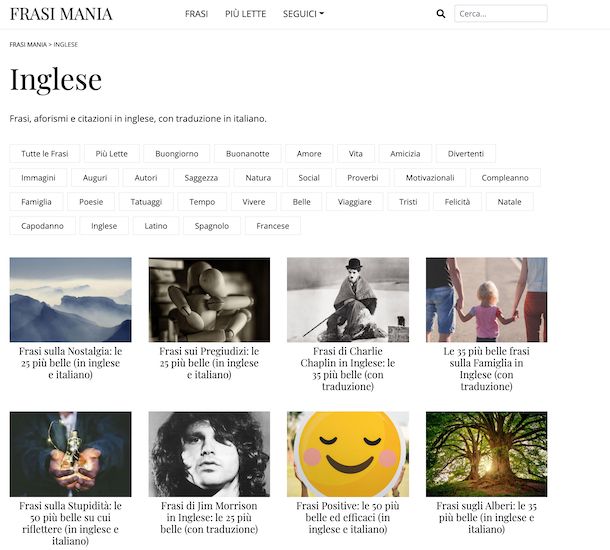
Terminaste en este tutorial mío no porque estuvieras interesado en cambiar el idioma utilizado para la interfaz del famoso servicio de mensajería sino porque estabas buscando frases para poner como estado en whatsapp en ingles? Yo diría que también puedo echarte una mano con esto. De hecho, a continuación encontrará algunos de los mejores sitios de Internet para encontrar contenidos adecuados a este fin.
- Frases manía – sitio web que recopila numerosas frases, aforismos y citas, en italiano e inglés (con traducción adjunta), que puedes utilizar para personalizar los estados de WhatsApp. Tenga en cuenta que todo el contenido está organizado por categoría y personajes.
- Aforísticamente – otro sitio web para buscar frases en italiano e inglés para usar como estados en WhatsApp. Hay frases sobre el amor, la amistad, autores famosos, etc.
- muy frases – es otra web en la que, como se desprende fácilmente del propio nombre, es posible encontrar multitud de frases, aforismos, refranes, etc., también en inglés, que son perfectas para crear bonitos estados en WhatsApp.
Para saber a qué otros portales puede recurrir, le sugiero que consulte mi tutorial dedicado específicamente a los mejores estados de WhatsApp. Sin embargo, para obtener más información sobre cómo crear y editar estados de WhatsApp, recomiendo leer mi publicación sobre cómo crear un estado en WhatsApp.
Cómo poner Touch ID en WhatsApp
Cómo poner WhatsApp en Apple Watch
Cómo poner contraseña en WhatsApp iPhone
Cómo poner un vídeo musical en el estado de WhatsApp
Cómo poner el modo oscuro en WhatsApp
Cómo poner nombres en WhatsApp
Cómo poner un audio de WhatsApp como tono de llamada
Cómo poner Face ID en WhatsApp
Cómo poner un vídeo en el estado de WhatsApp
Cómo poner una foto en el estado de WhatsApp
Cómo poner reacciones en WhatsApp
Cómo poner varias fotos en tu perfil de WhatsApp
La mejor herramienta de recuperación de WhatsApp en 2021: WooTechy iSeeker para WhatsApp
Servicio WhatsApp: cómo optimizar el tiempo de interacción en WhatsApp
WhatsApp proporcionará autenticación biométrica para WhatsApp Web y Desktop
¡Flujos, pagos y etiqueta de verificación en WhatsApp para empresas!
WhatsApp ya está disponible en versión beta para iPad
Los canales de WhatsApp ya están disponibles en Polonia
WhatsApp obtiene una nueva apariencia con Material You en Android: ¡manténgase actualizado!




